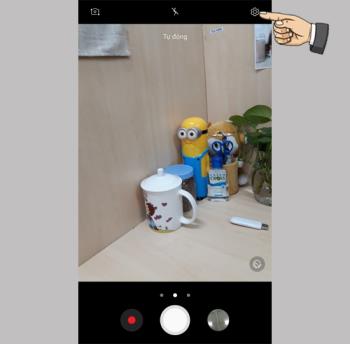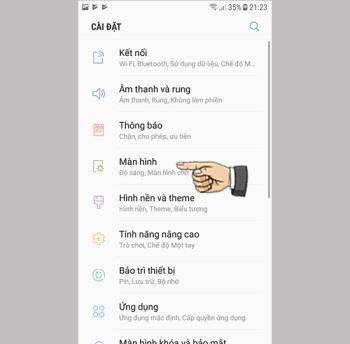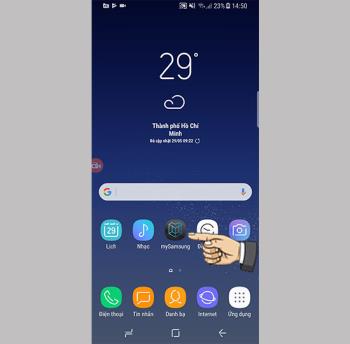サムスンギャラクシーS8プラスでエッジスクリーンを使用する

サムスンの携帯電話のエッジスクリーンを使用すると、お気に入りのアプリやリストなどを簡単かつ迅速に操作できます。
Để tạo tài khoản Apple ID, đầu tiên, bạn cần có 1 tài khoản email, nếu chưa có bạn có thể đăng ký tài khoản Gmail và sử dụng.
Bước 1: Đầu tiên bạn vào "Cài đặt", chọn mục "iCloud", sau đó nhấn "Tạo ID Apple mới"
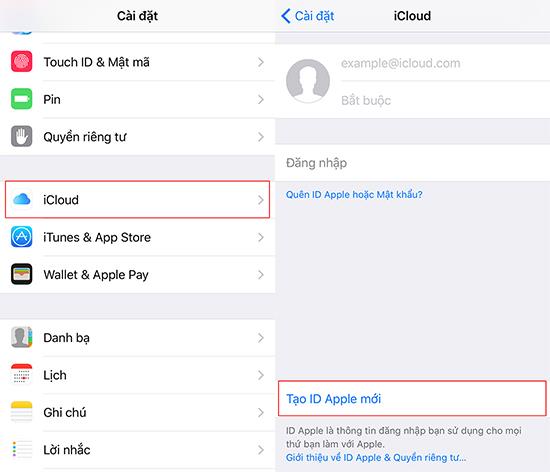
Bước 2: Nhập thông tin cá nhân như ngày tháng năm sinh
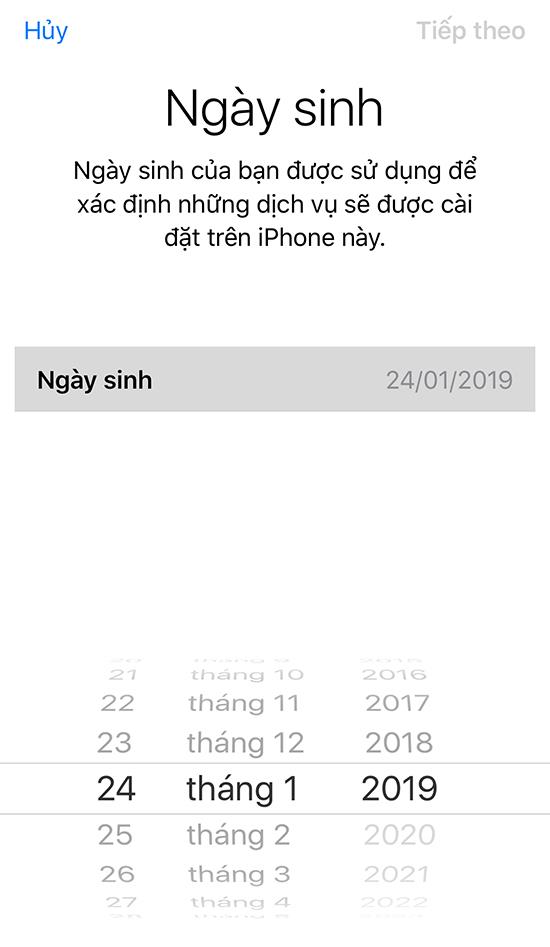
Bước 3: Sau đó, Apple sẽ hỏi về địa chỉ Email của bạn. Ở đây, do mình đã có tài khoản Email rồi nên mình sẽ chọn mục "Sử dụng địa chỉ Email hiện tại" và tiến hành nhập vào.
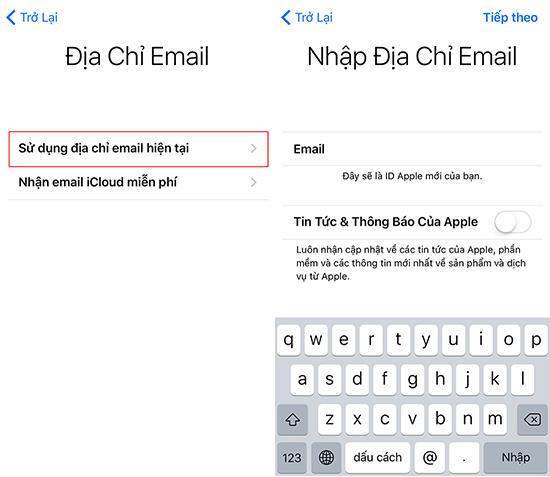
Bước 4: Nhập tiếp mật khẩu cho tài khoản ID Apple này
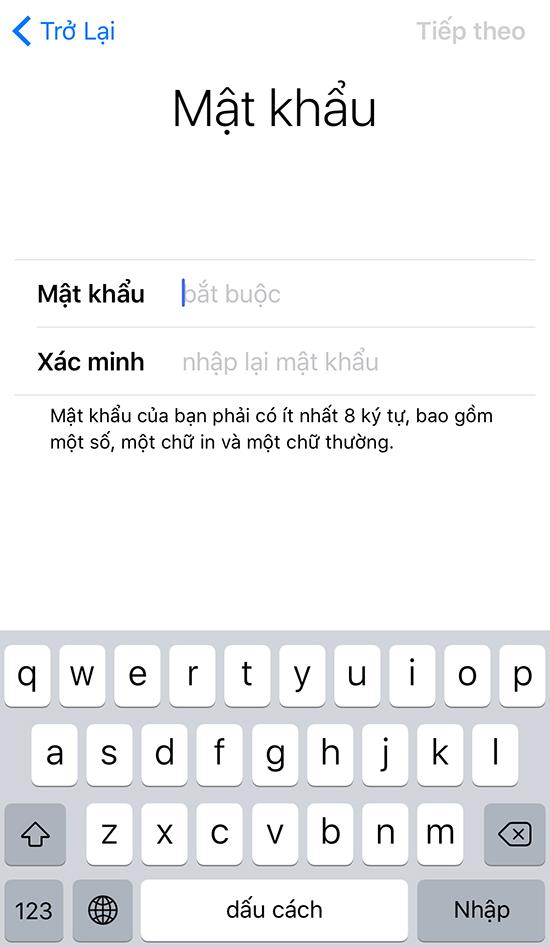
Lưu ý: Mật khẩu phải ít nhất 8 kí tự, phải bao gồm kí tự viết hoa, 1 kí tự viết thường, 1 kí tự số (Ví dụ: 2323422aS).
Bước 5: Apple yêu cầu bạn trả lời 3 câu hỏi bảo mật để sau này hỗ trợ bạn lấy lại tài khoản nếu có vấn đề phát sinh.
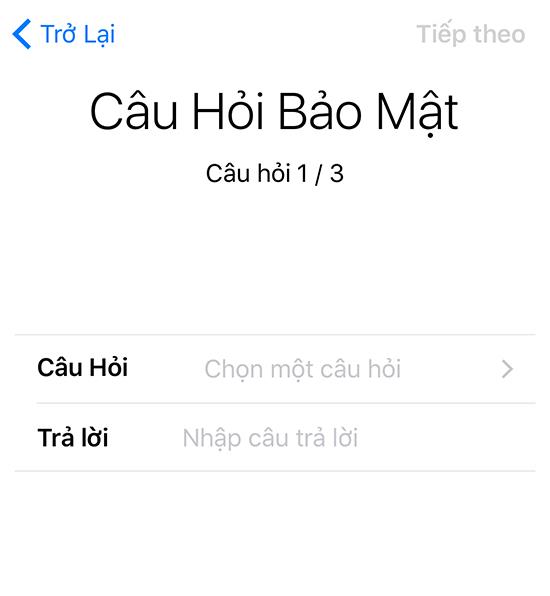
Bước 6: Nhấn "Đồng ý" các điều khoản để tiếp tục.
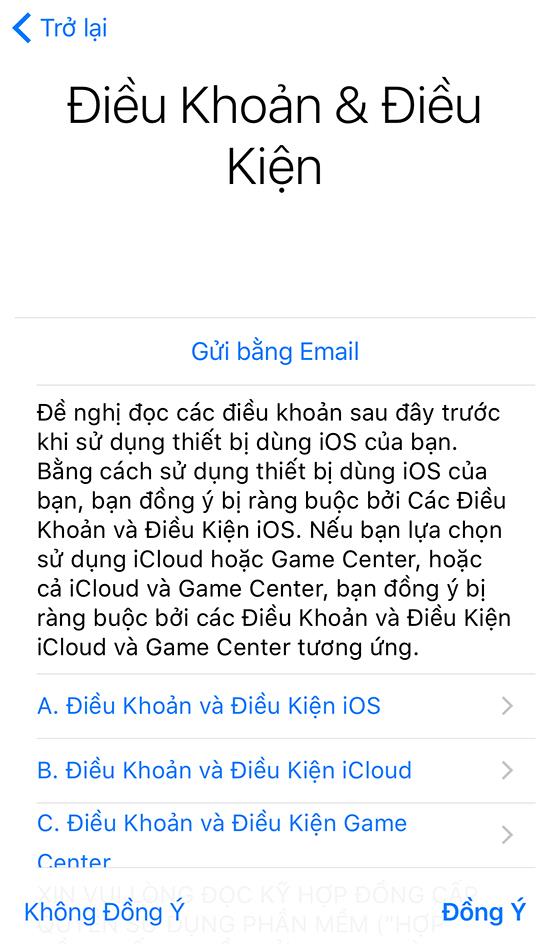
Bước 7: Đến bước này, bạn chỉ cần quay lại Email của mình để kiểm tra thư xác nhận từ Apple. Trong thư sẽ có 1 đường link để bạn chọn. Chỉ cần nhập thông tin tài khoản ID Apple bạn vừa đăng kí là hoàn tất rồi đấy.
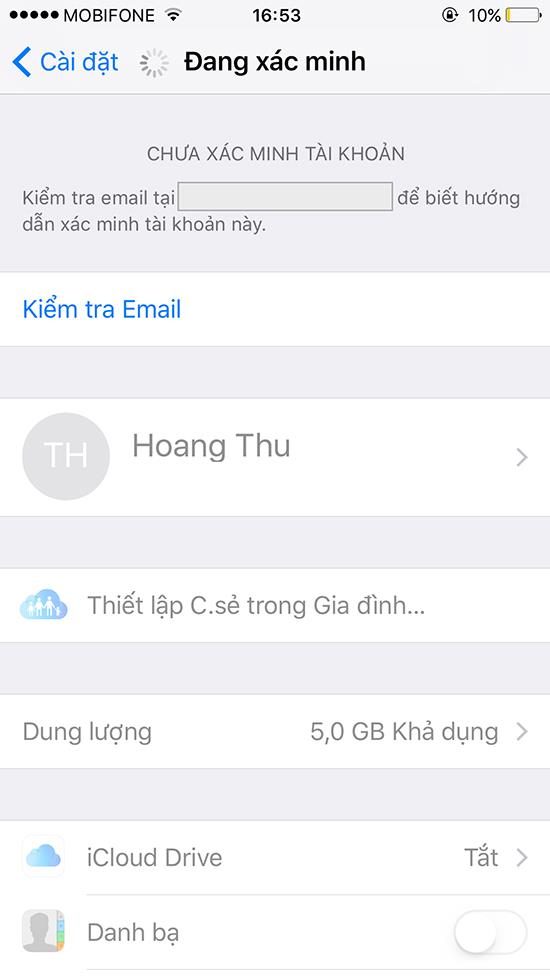
Bước 8: Tiếp theo bạn vào Appstore và dùng tài khoản này để đăng nhập.
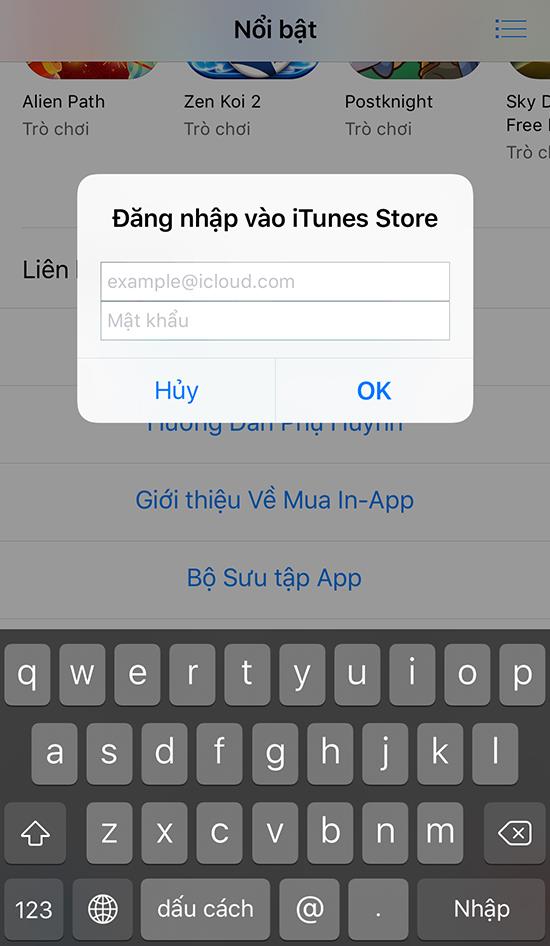
Bước 9: Bạn sẽ nhận được một thông báo chọn xem xét.
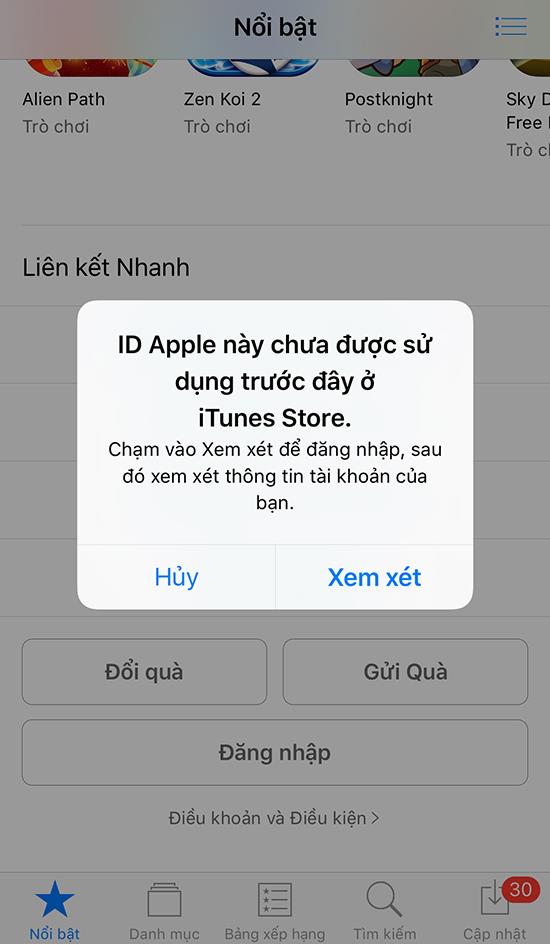 Chọn xem xét tài khoản
Chọn xem xét tài khoản
ステップ10:続行するには情報を入力してください。
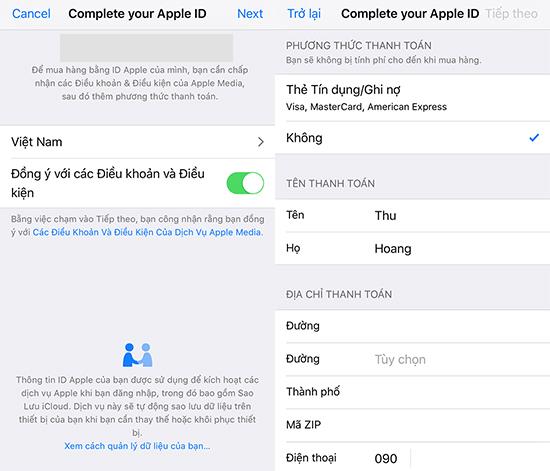
アカウント情報を入力します。クレジットカードまたはデビットカードをお持ちの場合は、いつでもカード情報を入力できます。そうでない場合は、「なし」を選択します。
ステップ11:Appleサービスのアカウントを使用できるようにします。
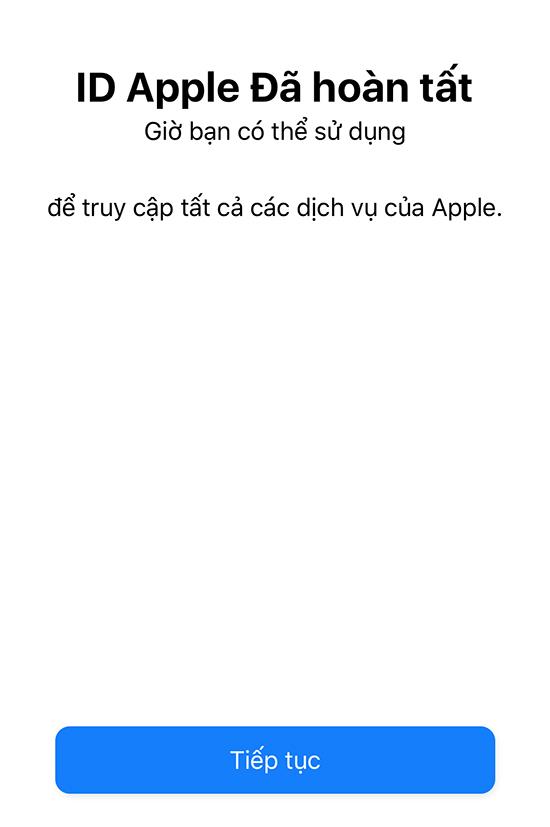
AppleIDアカウントの作成を完了します
上記の手順を実行すると、Apple IDが正常に作成されました。詳細が必要な場合は、以下にコメントを残して詳細をお知らせください。愛
あなたは興味があるでしょう:
>>> [ iPhoneを検索]機能を使用して、紛失したiPhone、iPadを検索します
サムスンの携帯電話のエッジスクリーンを使用すると、お気に入りのアプリやリストなどを簡単かつ迅速に操作できます。
ステータスバーの表示を有効にすると、ステータスバーに最新の3つの通知のみが表示されます。
コンピューター上のゲームを、使いやすいフォルダーに管理します。
機械情報は、IME、モデルなどの情報を確認するのに役立ちます。
画面の固定はAndroid5.0以降に導入された新機能であり、ユーザーがSamsung GalaxyS6を貸すときに他の人の好奇心を心配する必要がありません。
仮想ホームキーは、ユーザーがすばやく便利に操作できるようにします。
Facebook、Zalo ...などのアプリケーションの通知は、作業に煩わしい場合があります。オン/オフを設定できます。
連絡先または電話を右にスワイプして電話をかけ、左にスワイプしてメッセージを送信します。
この機能を使用すると、指紋センサーを上下にスワイプして通知を開いたり閉じたりできます。
サムスンギャラクシーJ7プロのフローティングカメラキーは、自動モードとセルフィーモードで画面上の任意の位置に移動できるショートカットを作成します。
ニーズに合わせてフォントサイズを調整します。
天気ウィジェットは、ホーム画面で気温と日付と時刻をすばやく確認できるようにすることを目的としています。
3G接続により、いつでもどこでも仕事や遊びが可能になります。
RAMを解放して、デバイスをより高速かつスムーズに実行できます。
特定の機能をすばやく有効にし、次のようなショートカットを設定します:アシスト、ネガカラー...
コンピューターを電話に接続すると、最も簡単な方法でデータを前後にコピーできます。
この機能を使用すると、マシンセンサーの動作ステータスを確認できます。
電話機の同じ画面で2つ以上のタスクを実行できます。
Always On Displayは、Samsungの電話で、電話の画面がオフの場合でも、日付と時刻、バッテリー容量、不在着信などの有用な情報を表示できるようにする機能です。
ソフトウェアアップデートは、マシンが新しい機能を追加したり、ユーザーエクスペリエンスのパフォーマンスを向上させたりするのに役立ちます。